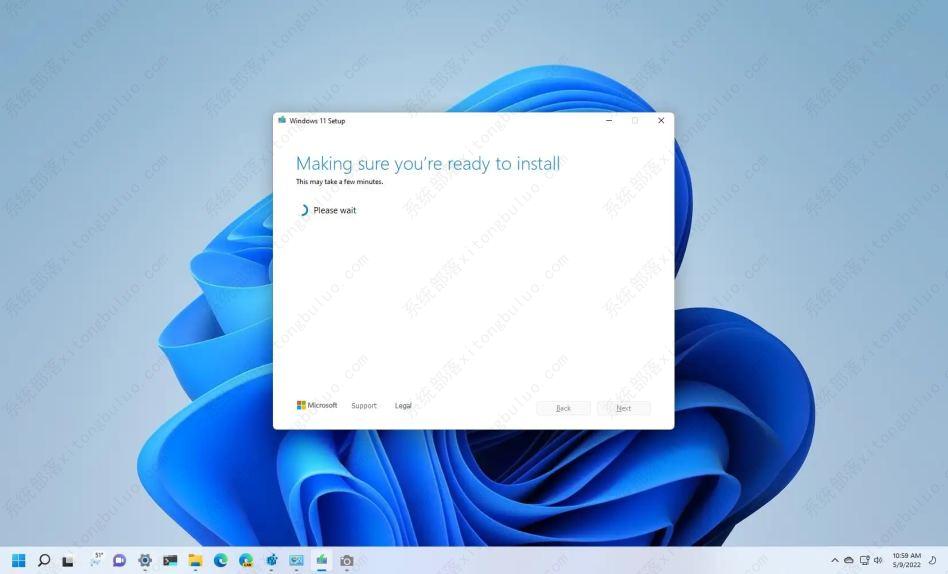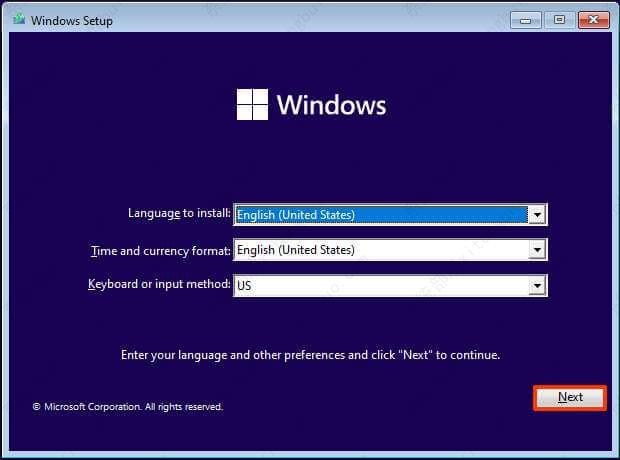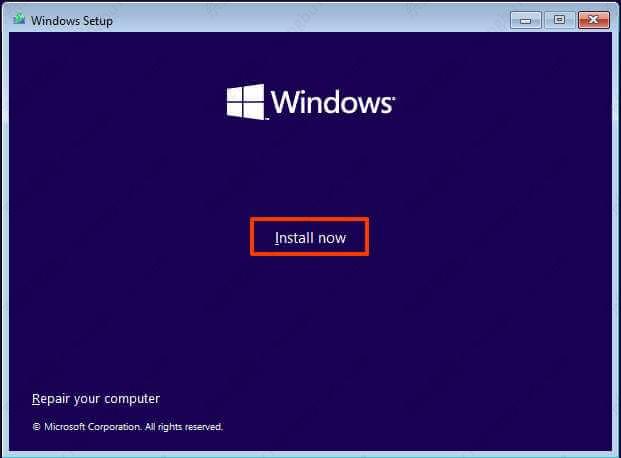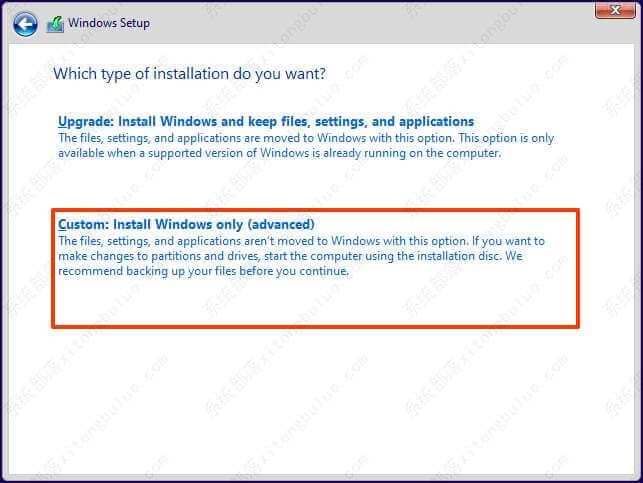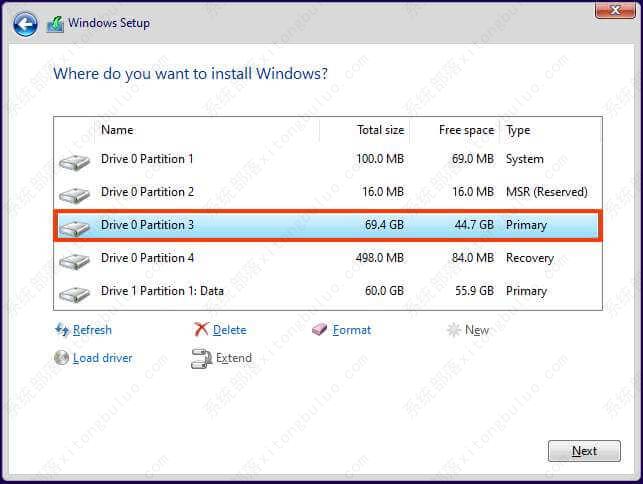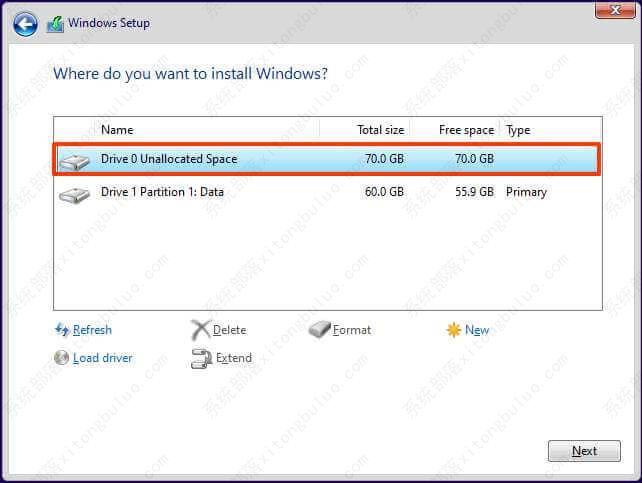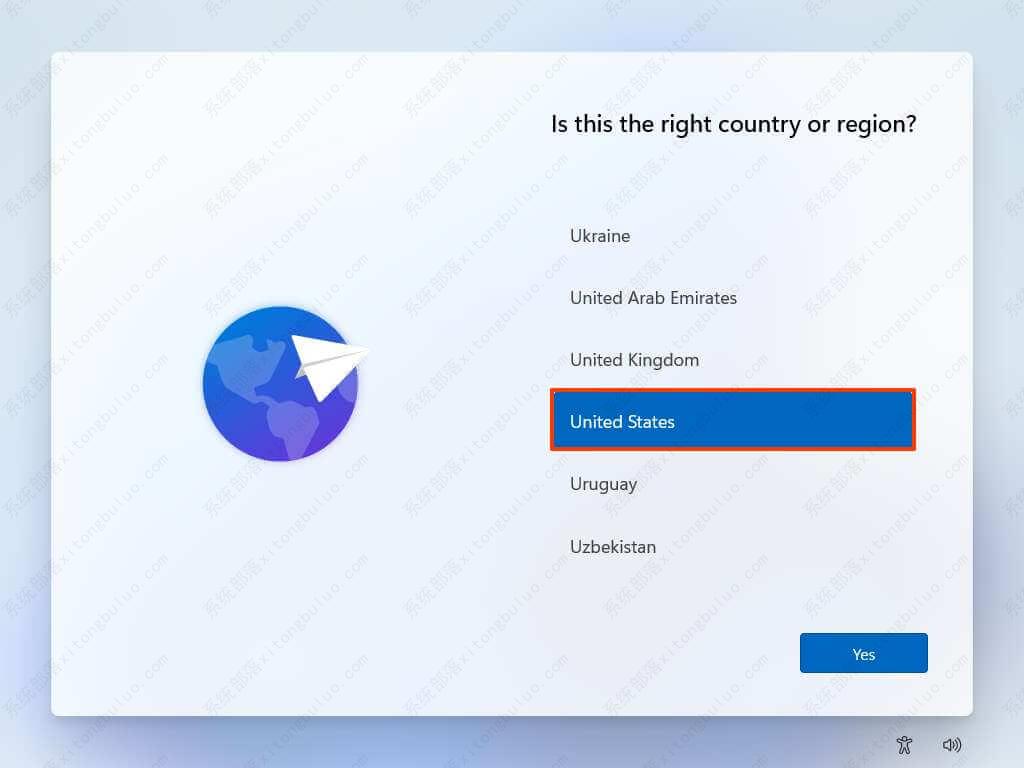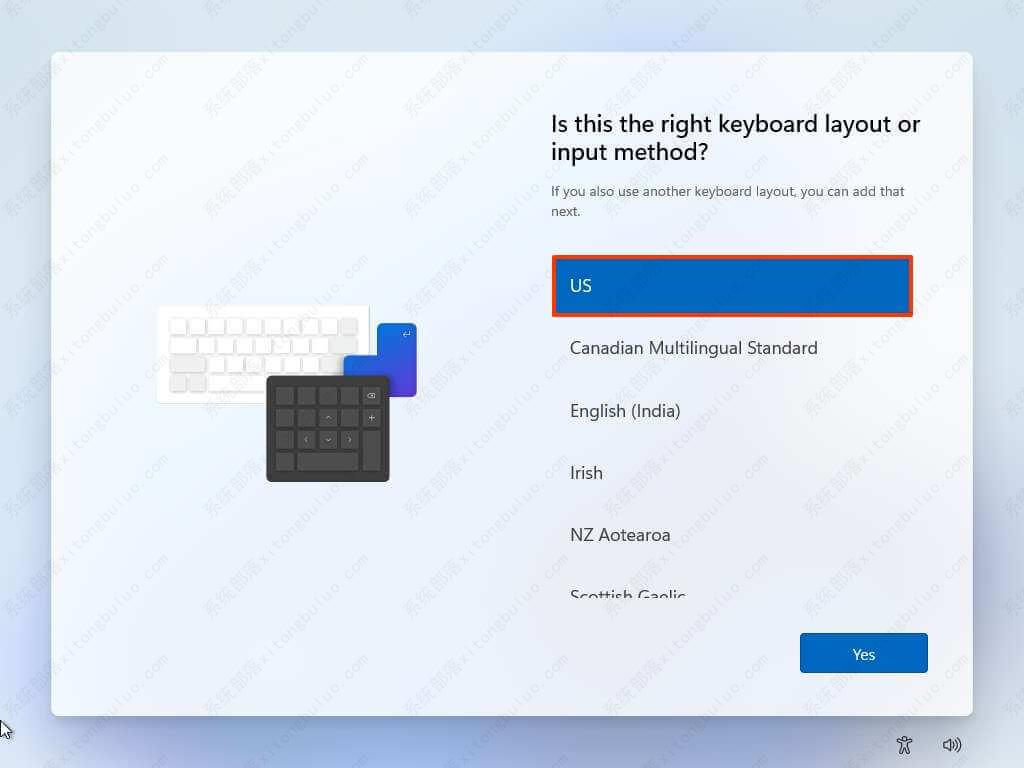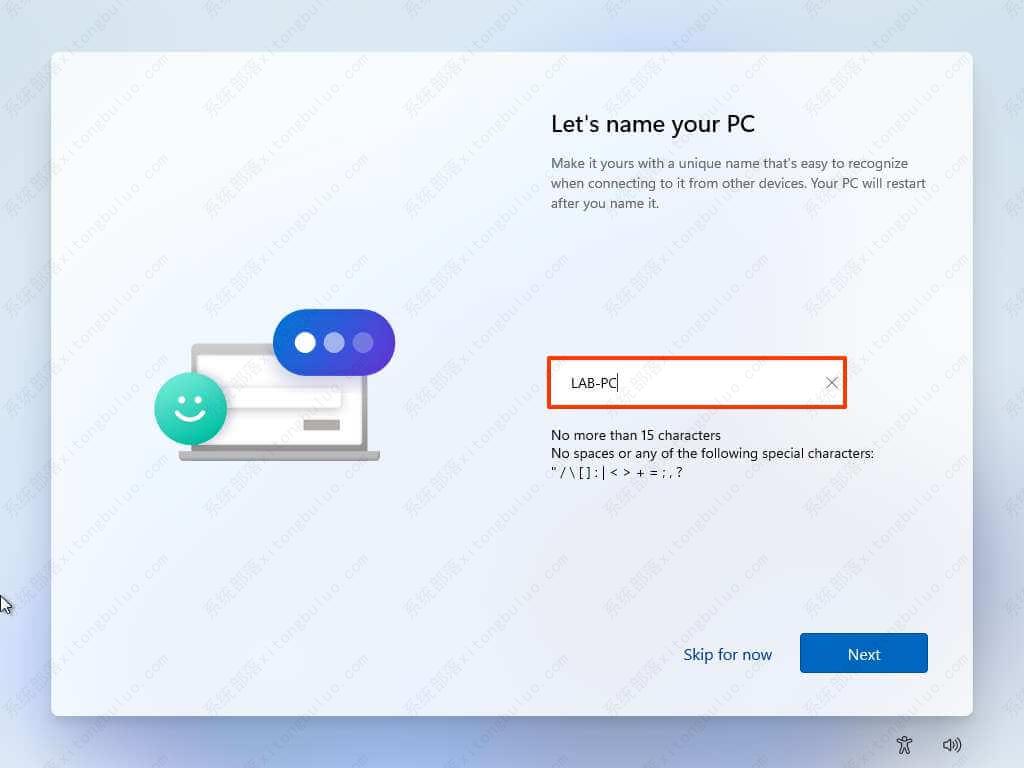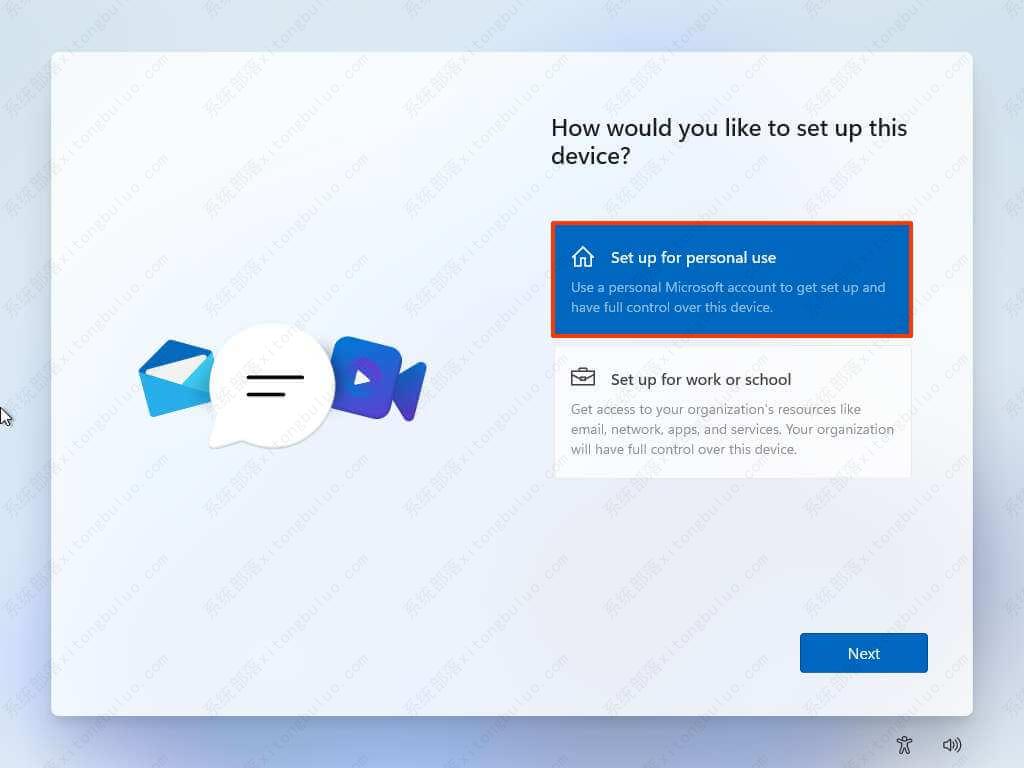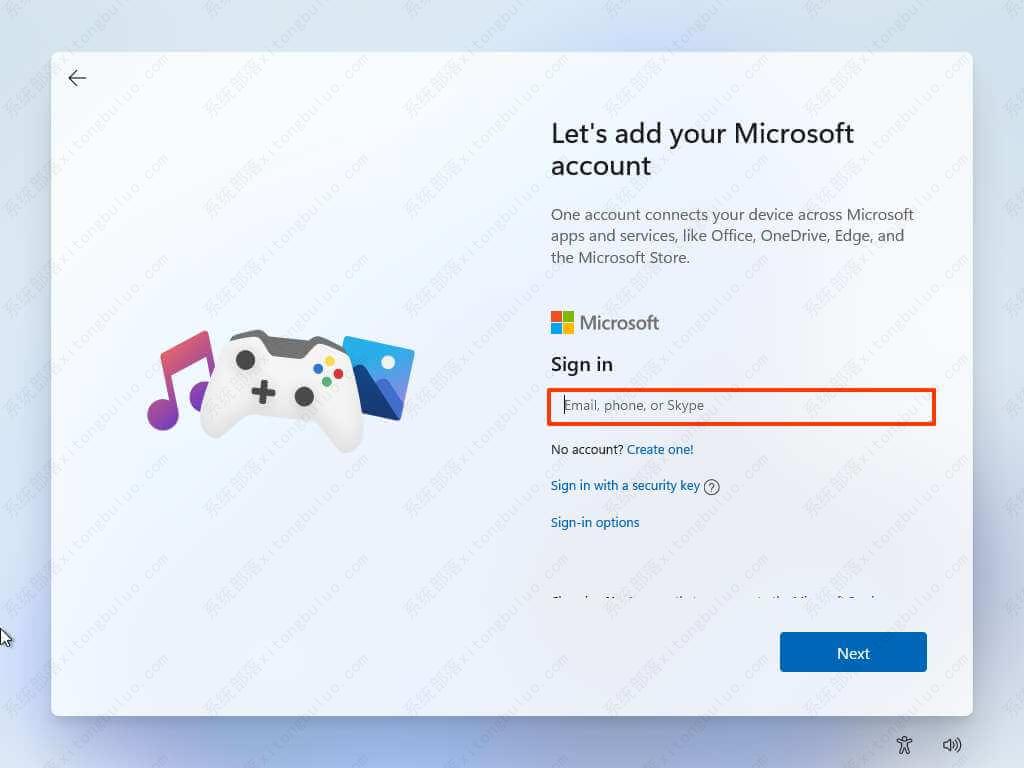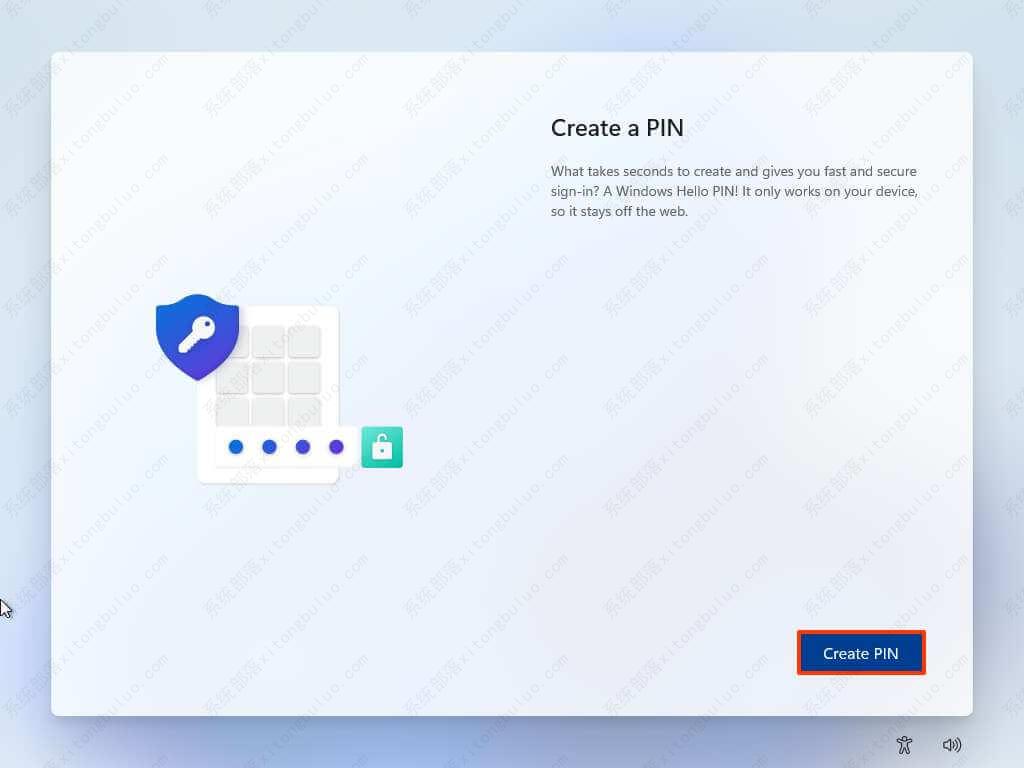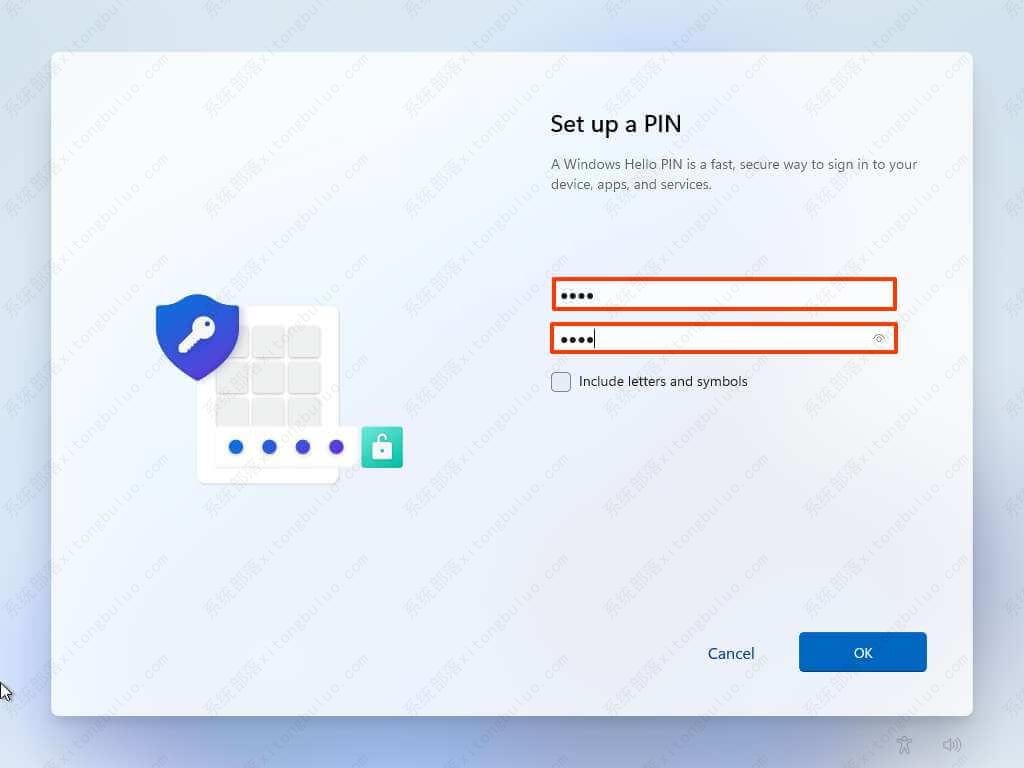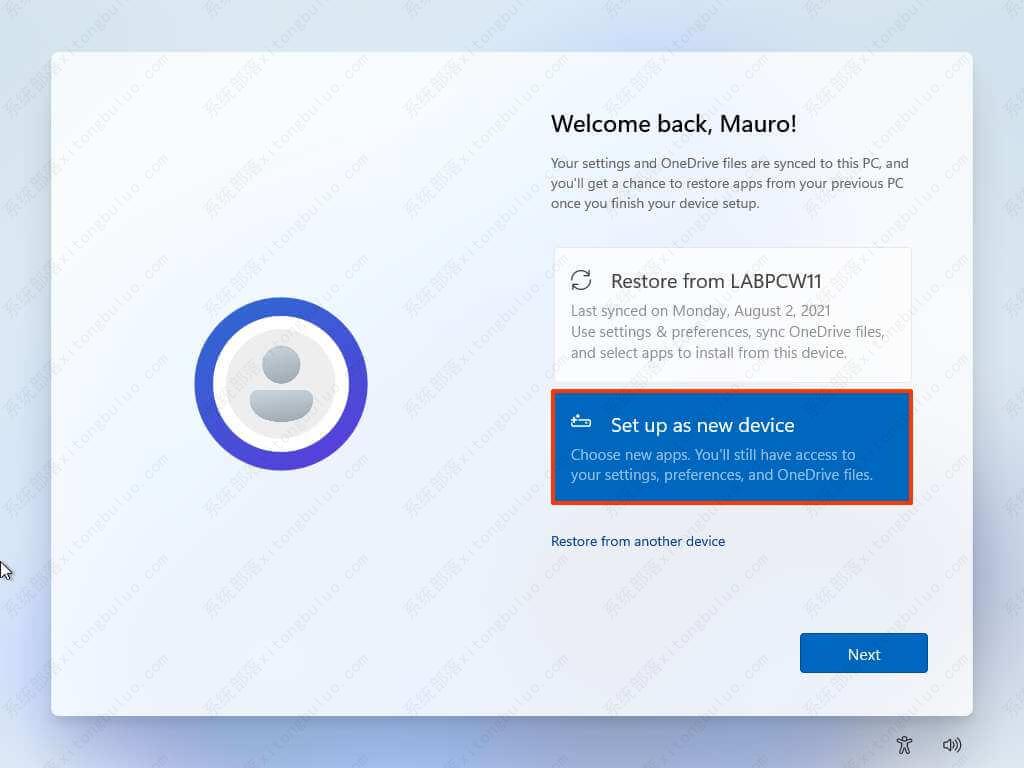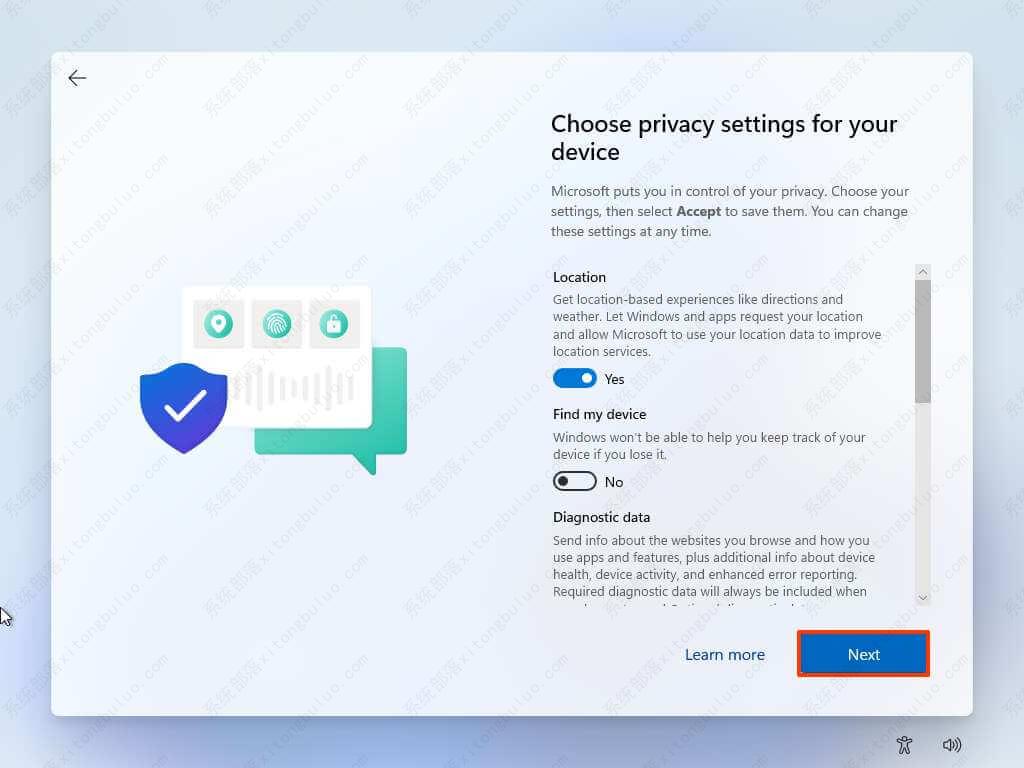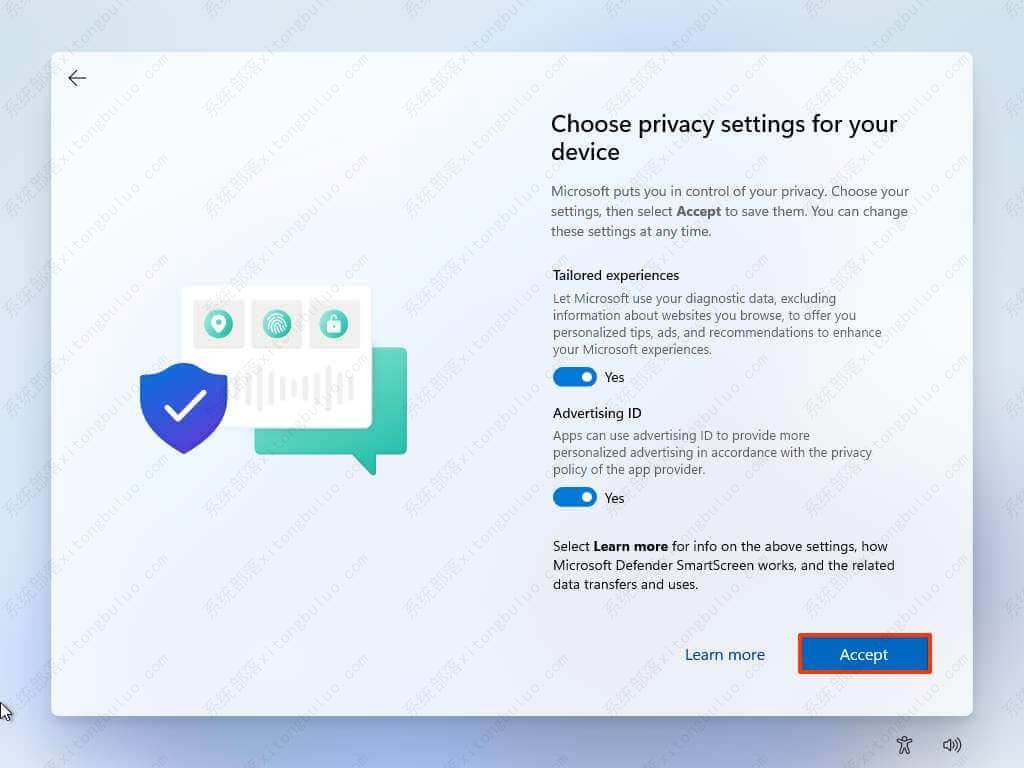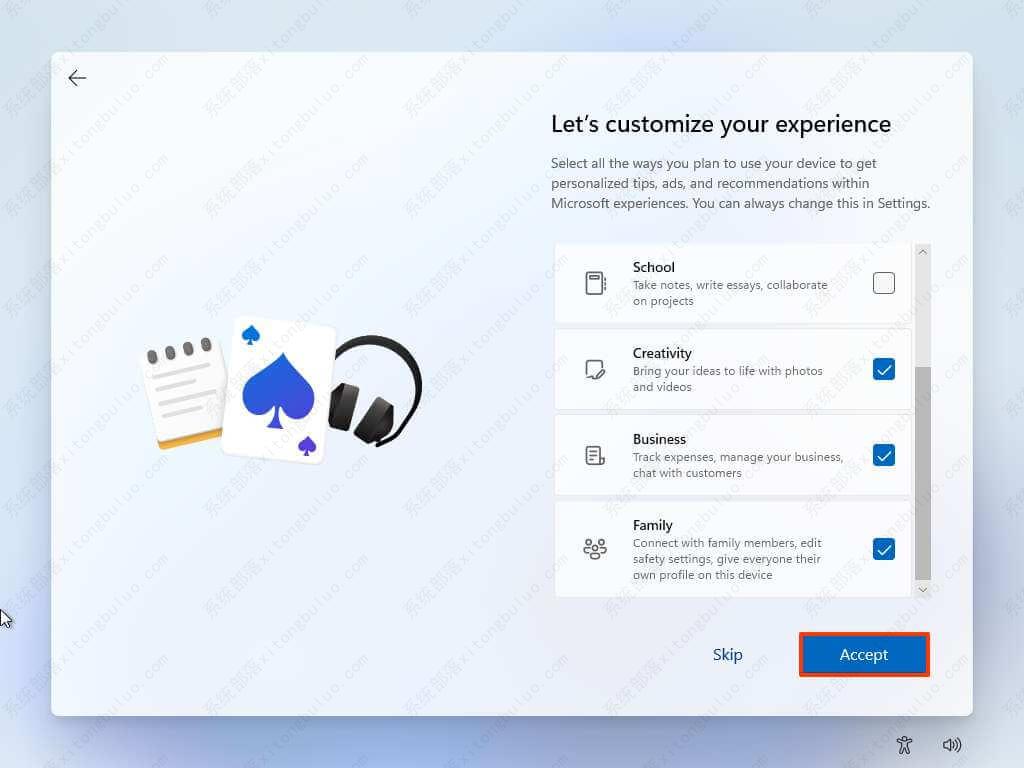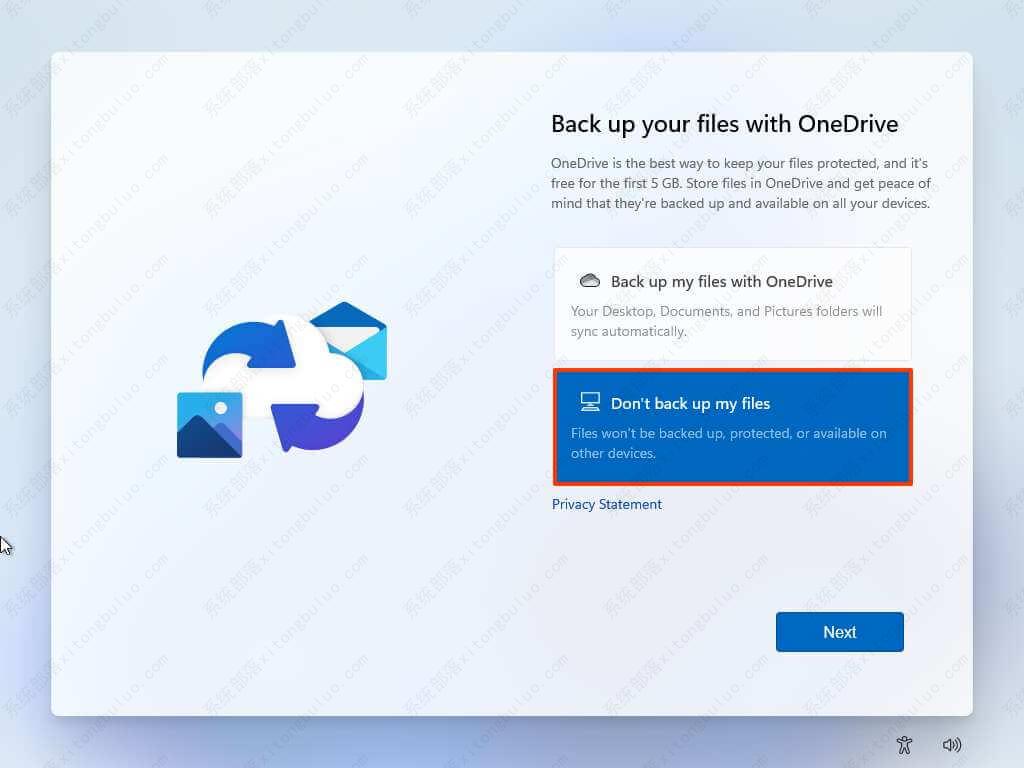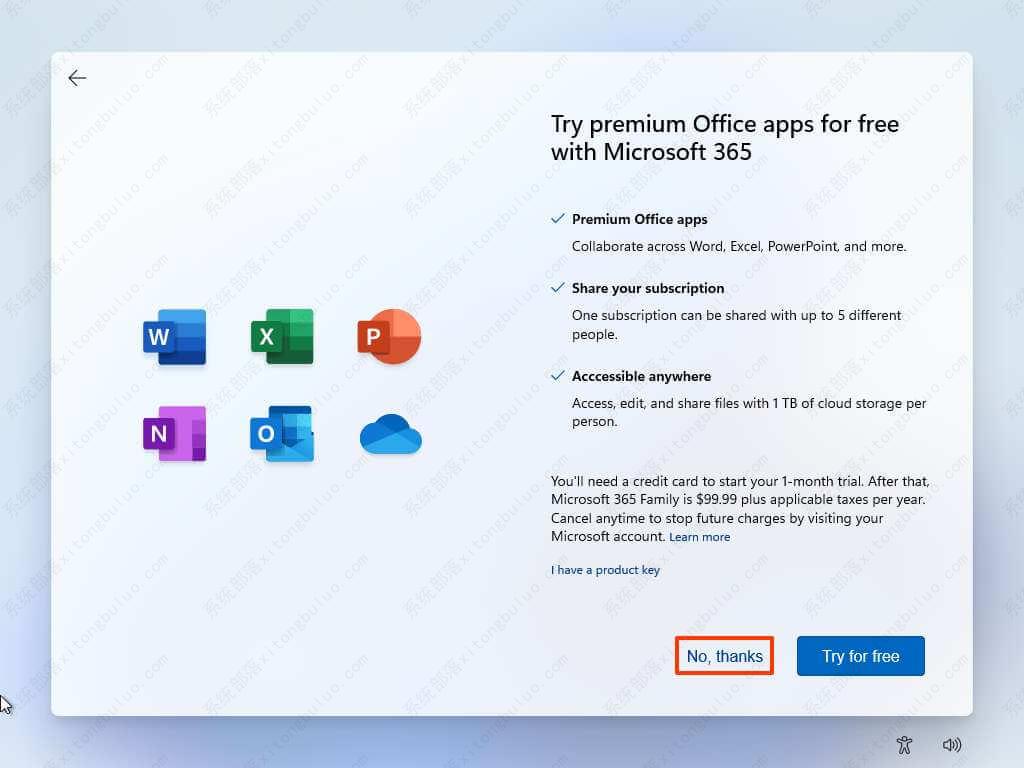如何全新安装Windows 11 22H2系统?
Windows 11 22H2 (2022 Update) 自 2022 年 9 月 20 日起可用,最好的升级方式是使用 U 盘进行全新安装。尽管 Microsoft 始终建议通过 Windows Update 使用就地升级,但由于兼容性问题和您可能已应用的自定义系统配置,修改当前安装可能会导致问题和意外错误。当您使用全新安装的Windows 11 22H2时,出现问题的可能性很小,因为您将删除所有内容并应用操作系统的全新副本。在这篇文章中您将了解使用可启动 USB 闪存驱动器全新安装 Windows 11 2022 更新的步骤,无论您当前拥有的设备是 Windows 11 21H2、Windows 10还是旧版本。
重要提示:此过程将删除您设备上的所有内容。建议在继续之前对您的计算机进行完整备份。你已经被警告过。
从 USB 全新安装 Windows 11 22H2
安装过程需要使用安装文件创建 USB 闪存驱动器,并使用可启动媒体启动计算机以启动 Windows 11 2022 更新设置。此外,您必须确保设备可以从 USB 闪存驱动器启动,这意味着您可能需要更改 UEFI 设置。由于每台计算机的固件设置都不同,您必须查看制造商支持网站以了解更多具体信息。在安装设置中启动设备后,您可以继续执行以下说明。
要从 USB 执行 Windows 11 22H2 的全新安装,请使用以下步骤:
1、使用Windows 11 22H2 U 盘启动 PC。
2、按任意键继续。
3、单击下一步按钮。
4、单击立即安装按钮。
5、如果您要重新安装,请单击“我没有产品密钥”选项。(安装后,会自动重新激活。)
6、选择您的许可证密钥激活的“Windows 11”版本(如果适用)。
7、选中“我接受许可条款” 选项。
8、单击下一步按钮。
9、选择“自定义:仅安装 Windows(高级)”选项。
10、选择要安装 Windows 11 22H2 的硬盘驱动器中的每个分区,然后单击删除按钮。(通常,“驱动器 0”是包含所有安装文件的驱动器。)
警告:删除分区也会删除驱动器上的所有数据。此外,不需要从辅助硬盘驱动器中删除分区。
11、选择硬盘驱动器(驱动器 0 未分配空间)以安装 Windows 11。
12、单击下一步按钮。
13、安装后,在开箱即用体验 (OOBE)的第一页上选择您的区域设置。
14、单击是按钮。
15、选择您的键盘布局设置。
16、单击是按钮。
17、如果您不需要配置第二个布局,请单击跳过按钮。
18、计算机将使用以太网连接自动连接到网络。在无线连接中,您必须手动设置连接(可能需要安全密钥)。
19、(可选)确认计算机的名称。
20、单击下一步按钮。(设备将自动重启。)
21、为 Windows 11 Pro选择“设置供个人使用”选项。“家庭”版没有这个选项。
22、单击下一步按钮。
23、确认您的 Microsoft 帐户电子邮件、电话号码或 Skype 标识以创建帐户。
24、单击下一步按钮。
25、确认您的 Microsoft 帐户密码。
26、单击下一步按钮。
27、单击创建 PIN按钮。
28、创建一个新的四位数 PIN。
30、单击确定按钮。
31、选择“设置为新设备”选项。或者选择从以前的安装中恢复您的设置。
32、单击下一步按钮。
33、通过打开或关闭每个设置的切换开关,确认最适合您情况的隐私设置。
34、单击下一步按钮。
35、再次单击下一步按钮。
36、单击 接受按钮。
37、(可选)在“让我们自定义您的体验”页面上,选择您计划使用设备的一种或多种方式,以允许安装程序在此体验期间建议工具和服务自定义。
38、单击接受按钮继续。或者单击“跳过”按钮跳过这部分设置。
39、(可选)使用代码链接您的 Android 手机或单击“跳过”选项。
40、选择“使用 OneDrive 备份我的文件”选项以自动将您的桌面、图片和文档文件夹上传到云端。或者选择“只将文件保存到这台电脑” 选项。
41、单击下一步按钮。
42、单击“不,谢谢”按钮以跳过 Microsoft 365 设置。
完成这些步骤后,Windows 11 22H2 将在计算机上完成全新安装。
相关文章
- Win11电源计划如何重置为默认?
- 简单的Win11屏幕亮度百分比调节技巧
- Win11分辨率锁死1024×768怎么办-Win11分辨率锁定了没法调的解决方法
- Win11分辨率被锁死怎么办-Win11无法正常更改分辨率的解决方法
- Win11设置分辨率多少才是最合适的
- Win11笔记本触摸板灵敏度怎么调?
- Win11文件扩展名显示/隐藏的三种实用技巧
- Win11怎么创建共享家庭组
- 如何在Win11记事本中更改背景颜色
- Win11笔记本无法调节屏幕亮度的三种解决方法
- Win11安全模式都进不去怎么办
- Windows11上Xbox Game Pass广告如何关闭推送
- Win11隐藏任务栏有白线怎么办
- Win11密钥无效的解决方法
- 如何使用Win11虚拟桌面
- 现在安装Win11需要什么配置-超级好超详细Win11配置要求
热门教程
win11关闭windows defender安全中心的四种方法
2Win11如何关闭Defender?Windows11彻底关闭Defender的3种方法
3win10不显示视频缩略图的两种解决方法
4win10关闭许可证即将过期窗口的方法
5win11怎么切换桌面?win11切换桌面的四种方法
6win11任务栏怎么显示网速?win11任务栏显示实时网速的方法
7win11忘记pin无法开机的三种最简单办法
8安装NET3.5提示0x800f0950失败解决方法
9Win11移动热点不能用怎么办?移动热点不工作怎么办?
10Win11如何打开预览窗格?Win11显示预览窗格的方法
装机必备 更多+
重装教程
大家都在看